どうも。今回はノートパソコンを買ったのでレビューついでに、パソコンの買い方やスペックの見方についてもお話してみようかと思います。最初はスペックについての解説を。その後、実際にどれくらい使えんの?ってのを所をおみせしようと思います。
というわけで、今回購入したノートPCはLenovo Ideapad slim550です。スペックとしては第三世代のRyzen5 4500UというCPUを搭載しておりメモリは8GB。容量はSSDの256GBです。

Lenovo公式サイトで、定価125,400円のところセール価格52,668円で購入しました。※最近は半導体価格の高騰によってPC価格が上がっています。ここまで安く購入できる事は少ないかもしれません。
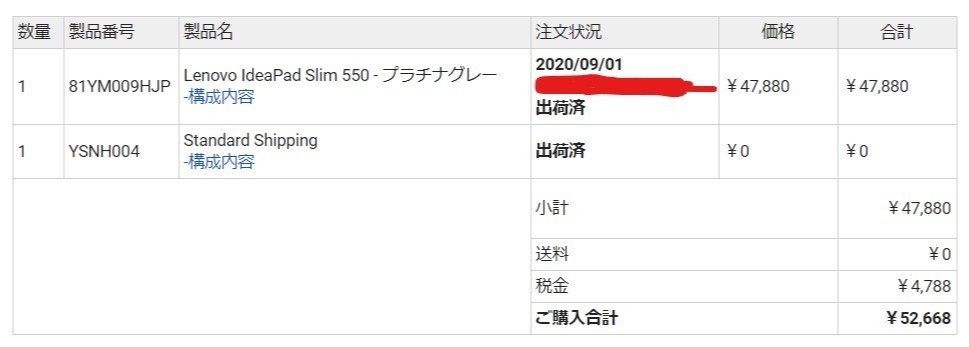
5万ちょいでこのスペックというのはコスパいいってどころの騒ぎじゃないなと思います。どれだけコスパいいかっていうのはスペックの比較をするとよくわかるかと思います。
CPUってのはパソコンの脳みそ
まずCPUの性能なんですけど、IdeaPad Slim 550に搭載しているCPUは第3世代のRyzen5 4500UというCPUです。
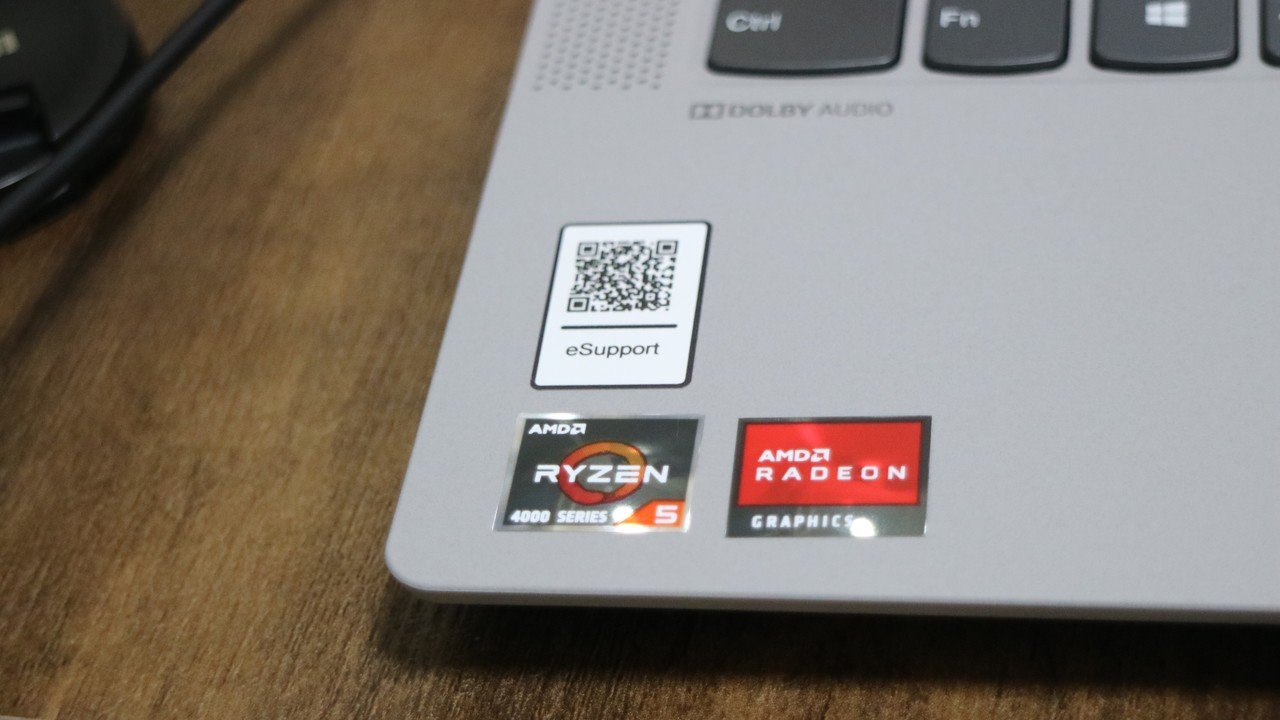
このRyzenってのはAMD社のCPUで最近安くて性能がいいと話題なんですよね。
CPUといえば、IntelのCore iシリーズってやつがメジャーでよく目にするやつです。5万円のPCだったらIntel Core i3くらいが搭載されています。このIntel core iシリーズは数字が大きくなるほど高性能だと思ってくれたらOKです。
そしてideapad slim550に搭載されているRyzen5 4500Uは、最新の第10世代Core i7よりも性能が高いと言われています。
因みにcore i7が搭載されているノートPCを少し調べてみたら、なんと販売価格179,980円税別で売られているのを見てちょっとビビりました。みんな大好きmacbook airさんは、第10世代のintel core i5を搭載しています。そしてそのお値段は123,800円(税別)です。
こうやって比較して聞いてるとRyzen5を搭載しているのに5万円ってのは凄く安いなって感じますよね。
そう。やべぇくらい安いんです。
こんな感じでざっくりとCPUの型の数字の大小で性能を比較すると凄く楽です。ただ、もう少し踏み込んで性能を比較ことができます。それに必要なのが、コアとスレッド、クロック周波数です。
この3つは、シェフに例えるとわかりやすくて、
- コアはシェフの数
- スレッドはコンロの数
- クロック周波数は、シェフのスピードです。数字が大きいほど早いと思ってください。
ideapad slim 550に搭載しているRyzen5 4500U。
- これのコアが6.つまりシェフが6人。
- スレッドが6.つまりコンロも6つ。
- クロック周波数は、2.30 GHzです。
Macbook airに搭載されているCPUの型番は公表されてないんですが恐らくこれだろうというものがCore i5-1030G7です。
- これのコアが4.つまりシェフが4人。
- スレッドが8.つまりコンロが8つ。
- クロック周波数は、800MHzです。
こう比較してみるとRyzen5 4500Uはシェフも多いし動きも早いことがわかりますね。唯一負けてるのはコンロの数ですが、コンロよりシェフの数と質が重要なのは間違いないでしょう。
こんな感じでスペックを見ていくと割と簡単にスペックの比較ができます。因みにさらに踏み込んだ比較をしたい場合は、CPUのベンチマークを図ってその数値を比較するという手法をとります。
僕はそこまでしません。面倒なので。
なにはともあれ、CPUは、パソコンの脳みそです。これが良ければ良いほど動作が速いと考えてくれればOKです。
因みにここ最近は、IntelよりもRyzenのほうが注目度が高いんですよ。安いし高性能だしゲーミングPCとかで盛り上がってるからです。それになんかかっこよくない?
ほら。シールとかが。
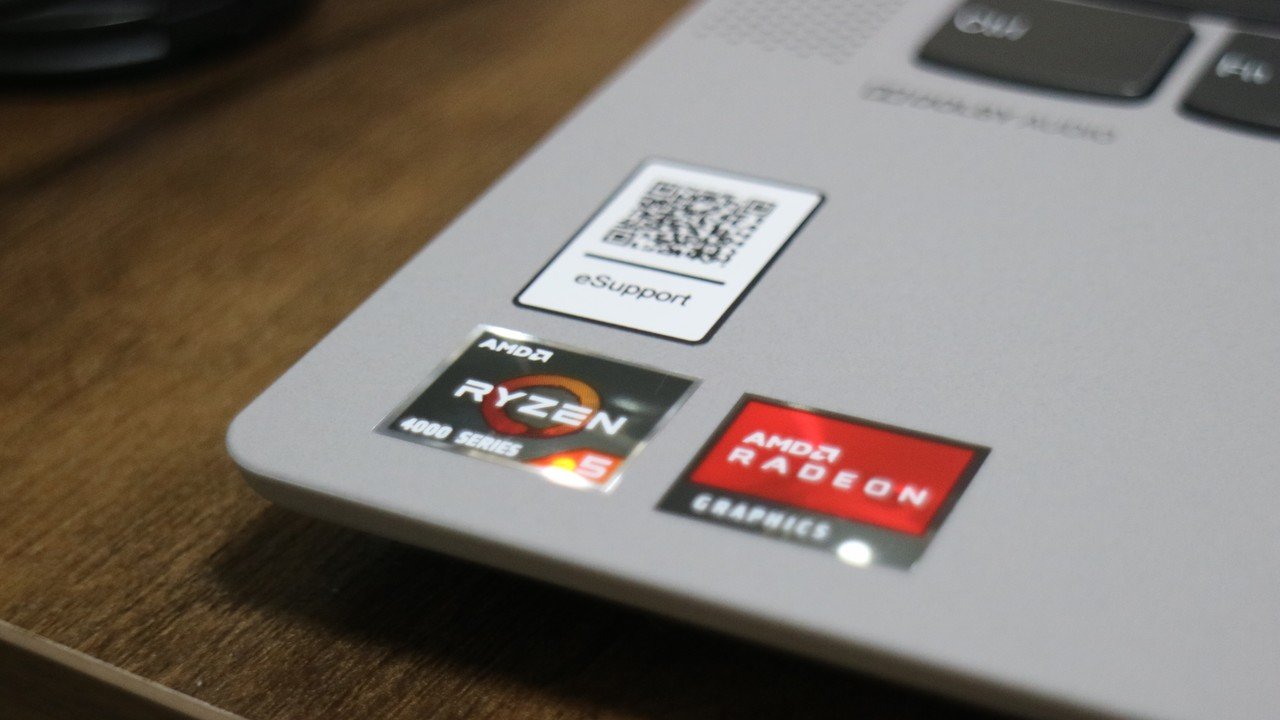
そんなわけで僕はRyzen押しだったりします。
Windows10 OSにはHomeとPROがある。
それでは、お次はOS!このパソコンにはWindows10 Home 64bitが入ってます。Windows10にはProとHomeがあるんですが、基本的に普通の人はHomeで十分だと思ってます。
理由としては、Proであるメリットはがあまり一般人には必要ないだろうと感じているからです。Proであることのメリットは、ビジネス向けの機能が使えるよ~って感じなんです。例えば、
Hyper-V機能がつかえたり、ドメイン参加機能でパソコン管理が一括でできたり、リモートデスクトップ機能が使えたり、メモリの最大積載量が2TBくらいになったりします。
まぁ普通の人は必要のないものばかりだと思います。なんなら、何言ってるのかよくわからんって人は、間違いなくHomeでいいです。
メモリは例えるならば作業台の広さみたいなもの
因みにメモリというのは、人で例えると作業台の広さみたいなもんです。広ければ広いほど便利な道具も置けるし、作業もはかどるわけです。
つまりパソコンの処理のスピードが上がるんです。
このメモリの最大容量は、Homeでも128GBまでいける。まず128GBまで搭載しているPCなんてお目にかかるものじゃないのにProだと2TBってもう訳が分からんって感じです。
実際メモリは4GBあればネットサーフィンやオフィス、簡単な画像編集、動画編集は普通にこなせます。お店で売ってるPCに搭載されているメモリの大半は4~8GBです。超ハイスペックPCになってきてやっと16GB~32GBです。
このideapad slim550のメモリには8GB DDR4-3200 が搭載されています。後ほど、どれだけ使えるかを実際に見せようと思いますが普通に動画編集もゲームも快適にできるますよ。
データ保存はSSD一択
それではお次。容量。こちらSSDの256GBを搭載しています。昔はHDD(ハードディスク)でしたが今はSSDが普通ですよね。
- ハードディスクは大容量で安い。
- SSDは、早い。
こんな感じです。僕はデータをあまり保存しないので256GBも必要なかったんですが、IdeaPadはカスタマイズ注文できないみたいなのでそこは仕方ないですね。
普通にウェブだけって人は128GBあれば十分です。動画バンバン作るぜ!みたいな人は256~512GBあれば十分でしょう。データの保存は、外付けHDDとかですればよいかとおもってます。
ディスプレイは値段で決めていいと思う。
おつぎ、DisplayはFHD、IPS液晶の非光沢仕様です。まぁぼちぼち綺麗です。僕はディスプレイとか見れればいいやくらいにこだわりがないんですが一応解説しときます。
液晶ディスプレイは、ざっくりいうと光沢ありか非光沢か。TN方式かIPS方式かVA方式かという感じです。
光沢液晶は非光沢液晶と比べた場合、発色が良くコントラストが高いので画面が綺麗に見えます。
光沢液晶画面は、表面がツルツルとしており、鏡のように部屋の景色や自分の顔の映り込みが大きいという特徴があります。また、光源の映り込みも大きいため、外で使うことが多い、窓際や照明がディスプレイに映るような場所での使用には向いていません。
非光沢液晶は映り込みが気にならない加工がしてあります。ただ、シャープさには欠けリッチさは減ります。長時間ディスプレイを見ながら作業する人、アクションゲームなどで集中して画面を見ても目が疲れにくく感じるので僕は非光沢がすきです。
因みに映画や動画を鮮やかに楽しみたい場合は光沢液晶はいいんですが、暗いシーンが多い映画などは映り込みがつらいので注意です。
そしてTN方式は、製造コストが安いため、価格の安いノートパソコンに使われることが多いです。応答速度が速いので、スピーディーな動きにも対応でき、ゲームや、スポーツなど動きのある動画などには適しています。色の再現性や画質は他の方式と比べると劣り、視野角も狭いので、正面以外からディスプレイを見ると画面の色が変色して見えます。
IPS方式最近は価格が下がってきてはいますが、高価になります。IPS方式のメリットは画質の良さと、視野角の広さで、画面の斜めから見ても色の変色がなく、きれいに見えます。色の再現性も高いので、動画編集、画質や色彩を重要視する用途に向いているパネルです。応答速度の遅さがデメリットになりますが、ネットサーフィンや動画を見る程度では問題ありません。
VA方式価格、視野角、画質などは大体TN方式とIPS方式の中間にあたり、バランスの取れたパネルと言えます。応答速度の速さも優れています。コントラストが高いのが特徴で、明るい部分と暗い部分がはっきりとしたシャープな画像を楽しめます。テキストを表示するのに適していると言われています。
最近は、それぞれデメリットだった部分も改善されつつあります。その為、こだわりが無ければ値段で選んでも問題ないかなと思います。
僕は、IPSパネルの方が眼が疲れにくいと感じています。長時間、パソコンを操作することがあるのであれば、IPSパネルで非光沢が好きです。その為、このideapad slim550はまさにピッタリでした。
サイズなんて割とどうでもいい。
お次はサイズ。これ14インチのPCなんですよ。あまりデカいのは必要ないのでこのサイズが手ごろだし安いしちょうどいいです。まぁこれは好みもあるでしょうが。
一般的なノートPCは16インチが多いですね。14インチ以下はすこし小さめで持ち運びにほどよいサイズ感です。僕は依然12,5インチのPCを使っていたのですがあまりサイズ感に違いはありません。
まぁ僕は持ち運ぶこともないので、サイズはどうでもいいと思ってます。
外観はカッコいい
一応外観も紹介。スタイリッシュで綺麗です。天板やボディはMacbookぽく見えます。見た目は高級感があり非常にいい感じ。


しかし天板はアルミですが、ボディはプラスチックです。触るとザラザラしており軽さもあって少し安っぽさを感じます。
触らなければ全く分かりませんけどね。
サイドのアクセサリは、4-in-1メディアカードリーダー、USB3.0 x2個、USB-C、HDMI、マイクロホン/ヘッドホン・コンボ・ジャックがついてます。
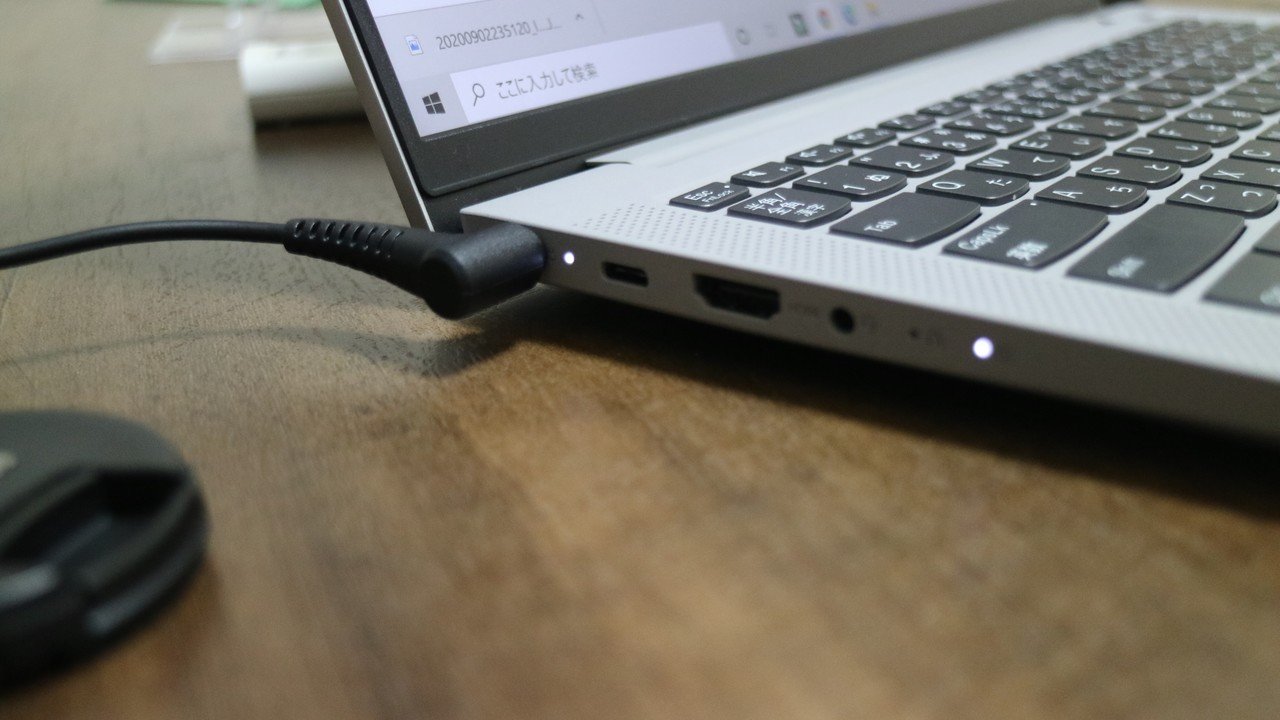
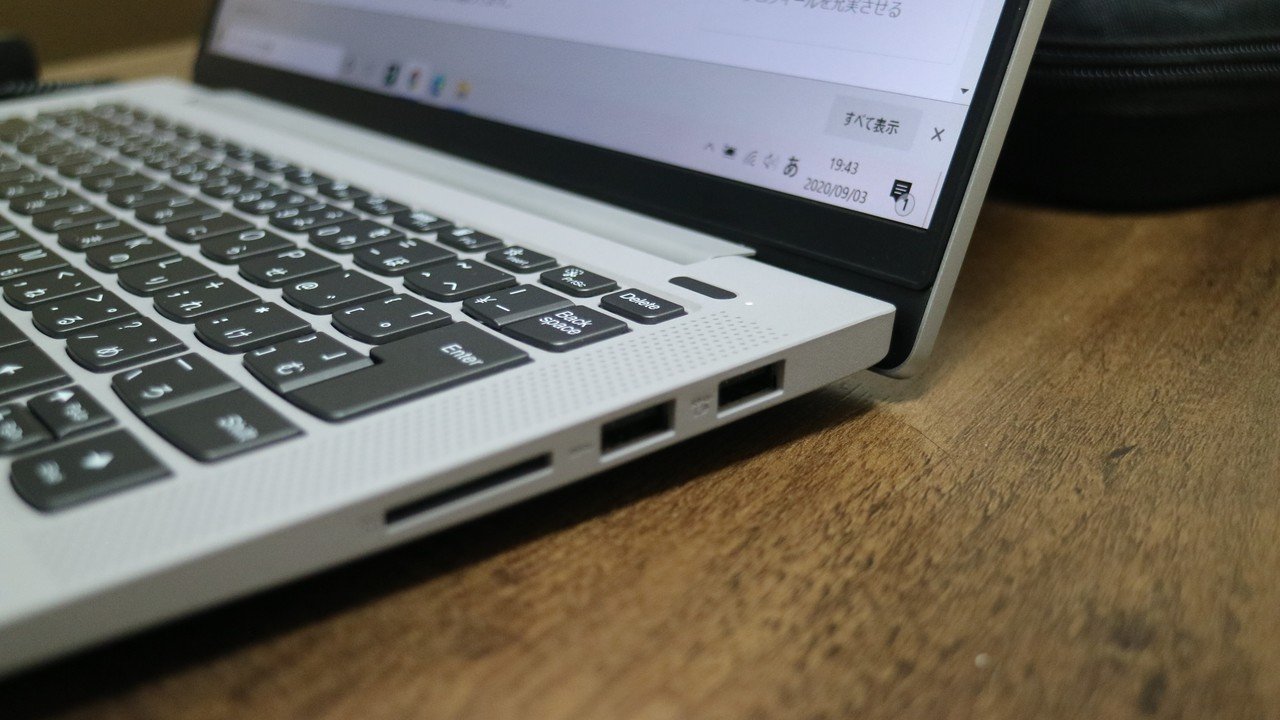
電源は指紋認証。

カメラはスライドして蓋ができます。カメラがこっち向いてるのが気になる人への配慮が素敵ですね。
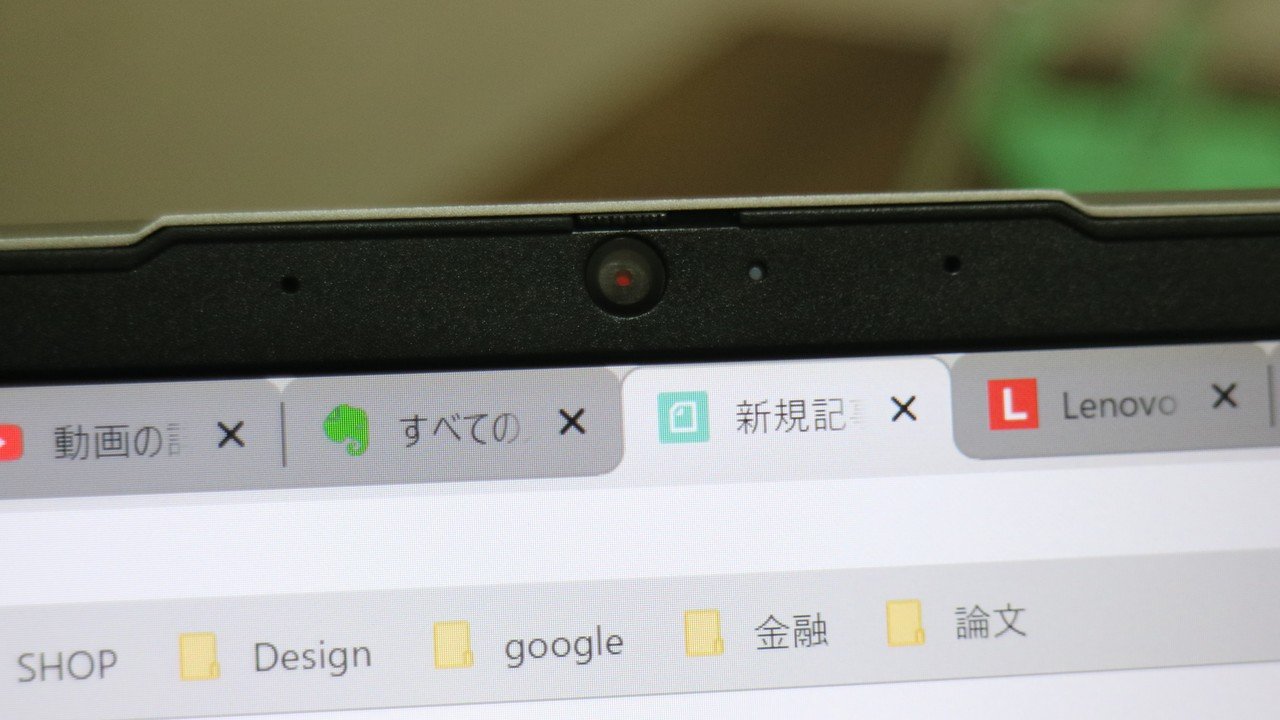
ざっとスペックはこんな感じです。総評として、かなり満足度が高いです。5万円で得られる満足感ははるかに越してます。いい買い物したなと感じますね。
では、一番重要な奴にいきますか。スペックとかどうでもいいから5万で買ったPCがどれだけ使えるん!?ってとこですよね。と、いうわけでPCのスペックが必要なものといえば動画編集でしょう。10分くらいの容量が大きい動画を読み込んで字幕付けをしてみます。
比較対象として以前使っていた第三世代i5、メモリ4GB、80GB SSDのノートPCと一緒にやりました。

スペックが低いと、容量の大きい動画を読み込むとそれだけで動作が重くなるんですがIdeaPad Slim 550は、全く問題ありません。プレビューも止まることなく快適です。
10分のFHD、約600MBの動画のエンコードが5分ほどで終了しました。元の動画の半分の時間で動画を完成させれるというのはとても快適です。
比較対象の古いパソコンでは25分ほどかかりそうだったので、その差は歴然です。快適に動画編集もできる事がわかりましたね。
ノートパソコン自体もスタイリッシュでかっこいいし、動作も快適。やりたいことができる。しかも安い。文句の付け所がないですね。非常に満足な買い物ができたなと思います。
因みにパソコンを買う時は絶対色んな所で比較して行くことをオススメします。今回のLenove ideapad slim550は公式サイトで週末セールのタイミングで購入したわけです。
でもその前に、僕はネットで買う前に現物がみたくて電気屋さんに行ったんですけど1つ前の型であるslim540で第8世代のi5搭載のパソコンが12万くらいで売っていました。古いしCPUもしょぼいのに値段は倍以上みたいなことになっていたのでどこで買うかは非常に重要です。
大きな買い物をする時はよくよく調べてみてください。ちょっとした手間が大きな節約になります。以上!多少なりともPC選びの参考になればと思います。